
Obwohl das neue Betriebssystem von Microsoft – Windows 11 – gut aussieht und viele nützliche Funktionen bietet, weist es viele Mängel auf, die Sie dazu zwingen können, jede ältere Version von Windows neu zu installieren.
Wenn wir die Bugs und Pannen hinter uns lassen, hat Microsoft auch einige wichtige Funktionen aus seinem neuen Betriebssystem entfernt. Beispielsweise ist die Systeminformationsseite nicht mehr verfügbar, die Anpassungsoptionen des Startmenüs wurden eingeschränkt und vieles mehr.
Außerdem hat Microsoft die Möglichkeit entfernt, Datums-und Uhrzeitangaben aus der Taskleiste auszublenden. Sie haben richtig gelesen; Wenn Sie Windows 11 verwenden, können Sie das Datum und die Uhrzeit nicht aus der Taskleiste ausblenden.
Da es keine direkte Option gibt, um die Taskleistenuhr in Windows 11 auszublenden, müssen Sie entweder um Apps von Drittanbietern zu verwenden oder die Uhreinstellungen zu ändern, um zu verhindern, dass Datum und Uhrzeit in Ihrer Taskleiste angezeigt werden.
Lesen Sie auch: Windows 11 ISO Free Download Full Version
Uhrzeit und Datum in der Windows 11-Taskleiste ausblenden
Falls Sie also Windows 11 verwenden und nach Möglichkeiten suchen, Uhrzeit und Datum in der Taskleiste auszublenden, sind Sie es Lesen Sie die richtige Anleitung. Unten haben wir eine Schritt-für-Schritt-Anleitung zum Ausblenden von Uhrzeit und Datum in der Taskleiste oder Taskleiste von Windows 11 geteilt. Fangen wir an.
Wir werden die App”Einstellungen”von Windows 11 verwenden, um Uhr und Datum aus der Taskleiste von Windows 11 zu entfernen. Hier sind einige der einfachen Schritte, die Sie befolgen müssen.
1. Klicken Sie zunächst auf das Startmenü von Windows 11 und wählen Sie Einstellungen.
2. Klicken Sie in der App „Einstellungen“ auf die Option Zeit & Sprache.
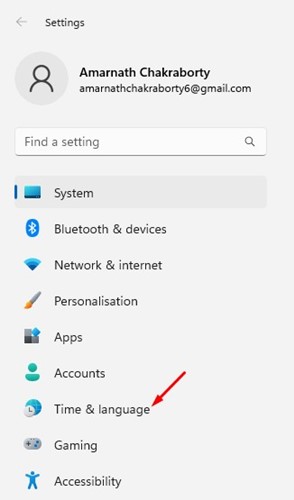
3. Klicken Sie auf der rechten Seite auf Sprache & Region.
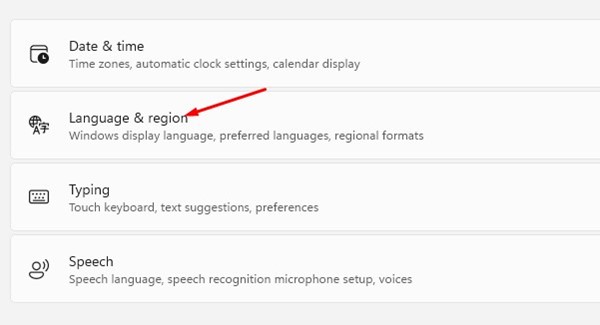
4. Scrollen Sie bei Sprache und Region nach unten zu den entsprechenden Einstellungen und klicken Sie auf Administrative Spracheinstellungen.
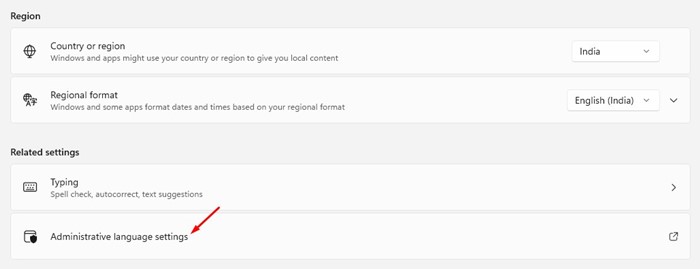
5. Wechseln Sie im Dialogfeld Region zur Registerkarte Formate, wie im Screenshot unten gezeigt.
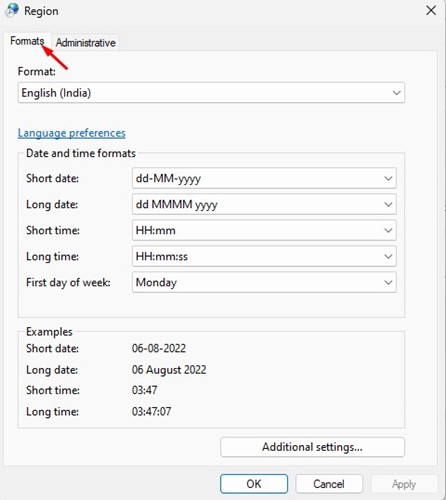
6. Klicken Sie unten rechts auf Zusätzliche Einstellungen.
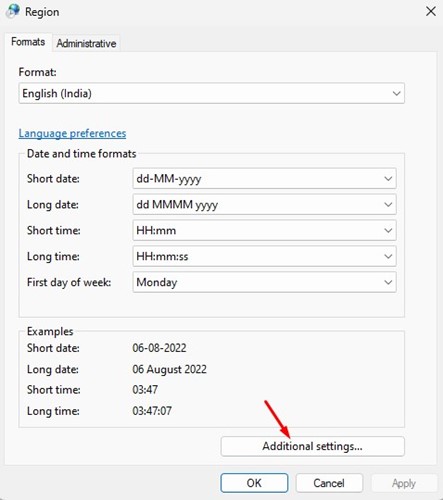
7. Dadurch wird das Dialogfeld”Format anpassen”geöffnet. Wechseln Sie wie unten gezeigt zur Registerkarte Zeit.
8. Geben Sie bei den Zeitformaten „s“ in das Feld Kurze Zeit ein. Klicken Sie anschließend auf die Schaltfläche Anwenden. Dadurch wird die Uhr unter Windows 11 ausgeblendet.
9. Wechseln Sie nun auf die Registerkarte Datum und geben Sie im Feld Kurzes Datum ‘ddd’ ein. Dadurch werden die ersten drei Buchstaben des aktuellen Tages angezeigt.
10. Nachdem Sie die Änderungen übernommen haben, klicken Sie auf die Schaltfläche Übernehmen und schließen Sie dann das Dialogfeld „Format anpassen“.
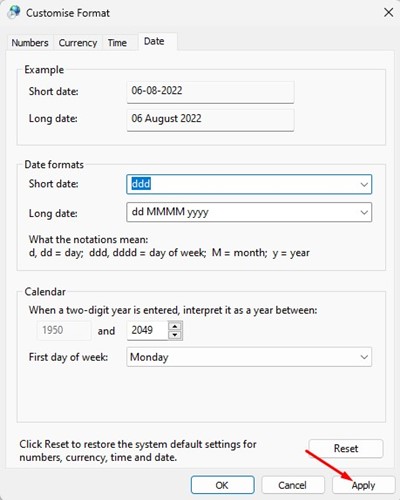
Das war’s! So können Sie die Uhr und das Datum in der Windows 11-Taskleiste ausblenden.
Lesen Sie auch: Wie man Windows 11 auf einem PC/Laptop herunterlädt und installiert
Das sind also die wenigen einfachen Schritte zum Ausblenden der Uhr und des Datums in der Windows 11-Taskleiste. Wenn Sie die Uhrzeit und das Datum einblenden möchten, machen Sie Ihre Änderungen rückgängig. Wenn Sie weitere Hilfe beim Ausblenden von Uhrzeit und Datum in der Taskleiste von Windows 11 benötigen, teilen Sie uns dies in den Kommentaren mit.